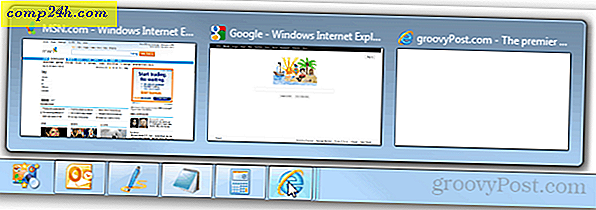Gebruik WinZip om gevoelige gegevens te coderen, op te slaan of te e-mailen

Natuurlijk, WinZip is ideaal voor het comprimeren van bestanden en mappen, maar wist je dat het ook een uitstekend middel is om gevoelige gegevens te versleutelen? Gebruik WinZip correct en het is een zeer nuttige beveiligingshulpprogramma. Het is een perfecte optie voor niet-technische gebruikers die vertrouwelijke gegevens via internet moeten e-mailen. Volg gewoon mijn eenvoudige stap-voor-stap hieronder om te leren hoe.
Mijn scherm knipt hieronder zijn van Windows XP en WinZip 11.1. Het proces zou echter ook voor gebruikers van Vista en Winzip 10.x hetzelfde moeten zijn. WinZip 9.0 was de eerste versie van WinZip die AES 256 bit-codering ging gebruiken, dus 9.x-gebruikers moeten ook kunnen profiteren van het gebruik van WinZip als coderingshulpprogramma.
Laten we het maar goedmaken.
1. Navigeer naar de bestanden of mappen die u wilt Zipen en coderen
2. Selecteer de bestanden die u wilt zip / comprimeren en coderen, klik met de rechtermuisknop om de contextmenu 's te openen . Klik nu onder de contextmenu's op WinZip, Add to Zip file

3. Klik in het vak Toevoegen aan archief en geef het bestand een naam. Selectievakje Versleutelde bestanden coderen en klik op Toevoegen

4. Selectievakje Dit dialoogvenster niet meer weergeven in de toekomst en klik op OK

Nu zijn we klaar om een wachtwoord in te voeren. Let op : het is cruciaal om hier een STRONG wachtwoord te gebruiken. Ja ja ja ... je hoeft hier niet gek te worden met stomme $ ymb0l $ en hoofdletters en kleine letters die je 10 minuten na het typen zult vergeten. Gebruik gewoon een lange PASSPHRASE met 10 of meer karakters. Passphrases zijn GEMAKKELIJK in te typen, gemakkelijk te onthouden EN ZEER veilig. Kijk, hier is een 20-cijferig wachtwoord: mijn huis is geel!
Dat is het! Met spaties tussen de woorden, een hoofdletter M vooraan en afgesloten met een speciaal teken, kijk je naar een ZEER veilig wachtwoord dat bijna onmogelijk zal zijn om te kraken met brute kracht!
Ok, terug naar dit artikel ...
5. Klik in het vak Voer wachtwoord in en typ uw PW. Herhaal in het volgende vak. Klik op 256 -Bit AES-codering (sterker) keuzerondje en klik op OK

6. Bekijken en sluiten door de rode X in te drukken
Opmerking: naarmate u .zip-bestanden opent, kunnen gecodeerde bestanden worden geïdentificeerd door het * -symbool naast de bestandsnaam, zoals hieronder wordt weergegeven

Helemaal klaar! HIP!
Beperkingen om op te letten (genomen vanuit het WinZip HELP-bestand).
- Versleuteling is alleen van toepassing op de inhoud van bestanden die zijn opgeslagen in een zip-bestand. Informatie over een gecodeerd bestand, zoals de naam, datum, grootte, kenmerken en compressieverhouding, wordt in niet-versleutelde vorm opgeslagen in de map van het zip-bestand en kan zonder wachtwoord worden bekeken door iedereen die toegang heeft tot het zip-bestand.
- De coderingsmethode van WinZip is niet hetzelfde als een authenticatiemethode voor het zipbestand. WinZip-codering is bedoeld om te voorkomen dat iemand die niet het juiste wachtwoord kent, de inhoud van uw gecodeerde gegevens kan achterhalen. Voor acties waarbij geen versleuteling van de gecodeerde inhoud van gegevens die zijn opgeslagen in een zip-bestand, is geen wachtwoord nodig. In het bijzonder kunnen gecodeerde bestanden worden verwijderd uit een Zip-bestand of hernoemd in een Zip-bestand. Er is geen wachtwoord nodig om nieuwe, niet-versleutelde bestanden toe te voegen aan een zipbestand.
- WinZip maakt gebruik van codering op basis van een wachtwoord, en zelfs een sterk versleutelingsalgoritme zoals AES heeft weinig of geen nut als de wachtwoorden die u gebruikt zwak zijn, of als u ze niet op een veilige manier bijhoudt.
Tags: client, codering, beveiliging, winzip